
Планшет Samsung завис? Причины и проверенные способы решения проблемы, которые стоит попробовать.

«Мой планшет произвольно зависает во время использования! Я выключил экран на несколько секунд, затем нажал кнопку «Домой», и всё было в порядке несколько минут, прежде чем он снова завис. За десять минут он зависает примерно 8-10 раз. Я выключал его, включал снова и сбрасывал до заводских настроек. Ни один из этих способов не помог решить проблему. Кроме того, я выиграл этот планшет в конкурсе, поэтому гарантия на него не распространяется. Пожалуйста, помогите!»
- iFixit.com
Зависание планшета Samsung может быть крайне неприятным, особенно когда экран не реагирует, кнопки не работают или устройство зависает на одной странице. Эта проблема может возникать на различных моделях Samsung Galaxy Tab и может появиться внезапно во время повседневного использования.
Хорошая новость в том, что в большинстве случаев зависание планшета Samsung можно устранить без профессионального ремонта. В этом руководстве мы объясним, почему ваш планшет Samsung завис, и шаг за шагом расскажем, как исправить зависание планшета Samsung, от простых перезагрузок до более сложных методов ремонта.
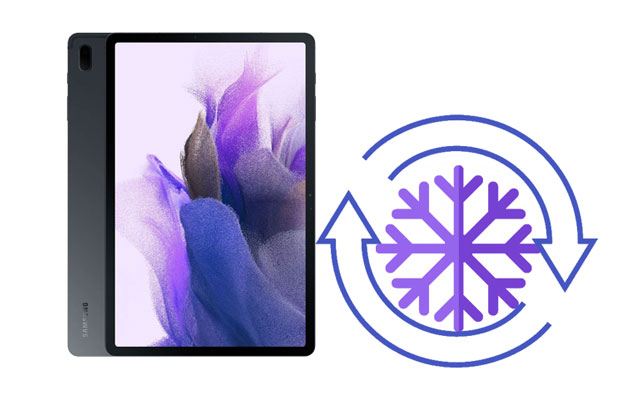
Зависание планшета Samsung на экране загрузки может быть вызвано множеством факторов, в том числе:
Следуя приведенным ниже инструкциям, вы сможете быстро устранить проблему с зависшим планшетом Samsung за несколько минут.
Во-первых, вы можете принудительно перезагрузить планшет следующим образом.

Как только ваше устройство снова начнет реагировать на действия пользователя, вы можете использовать Samsung Members для проверки его производительности. Вот как это сделать:
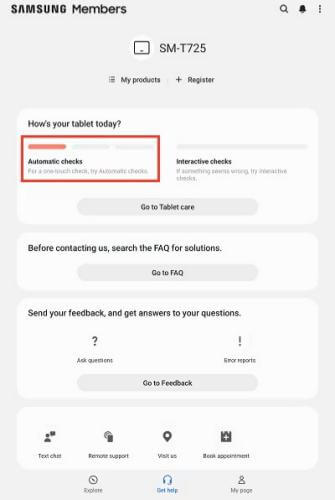
Если вы давно не обновляли программное обеспечение, вы можете воспользоваться приведенными ниже инструкциями для обновления операционной системы на вашем планшете Samsung.

Предположим, ваш планшет Samsung зависает или вылетает во время использования определенного приложения. Вы можете обновить версию программного обеспечения, чтобы исправить сбои. Если это не поможет, удалите приложение , вызывающее проблему.

Вы также можете освободить больше места , чтобы всё работало без сбоев.
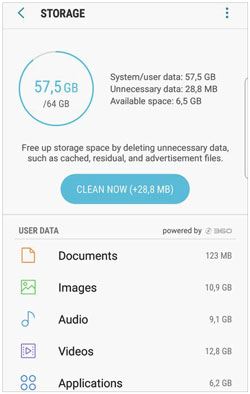
Предположим, вы недавно установили на свой планшет новые приложения. В этом случае вы можете запустить устройство в безопасном режиме и удалить приложения, вызывающие проблемы.
Как перезагрузить зависший планшет в безопасном режиме?

Что делать, если ни один из вышеперечисленных способов не помог устранить зависание экрана планшета Samsung? В этом случае можно использовать профессиональную стороннюю программу Android Repair для решения проблемы зависания планшета Samsung. Она устраняет большинство системных ошибок Android на всех распространенных телефонах и планшетах Samsung за считанные минуты, не требуя специальных технических навыков.
Основные преимущества Android Repair:
Примечание: Выполнение следующих действий приведет к потере данных на планшете. Поэтому рекомендуется сделать полную резервную копию вашего устройства Samsung перед ремонтом.
Как разблокировать экран планшета всего за несколько кликов?
01 Запустите программу Android Repair на своем компьютере и войдите в модуль «Восстановление системы».
02 Далее подключите планшет Samsung к компьютеру с помощью USB-кабеля и выберите « Android » > «Восстановление Android » > «Восстановить сейчас», чтобы начать ремонт планшета Samsung. Когда появится запрос, выберите «Samsung» в качестве марки устройства, а затем нажмите «Начать», чтобы продолжить ремонт.
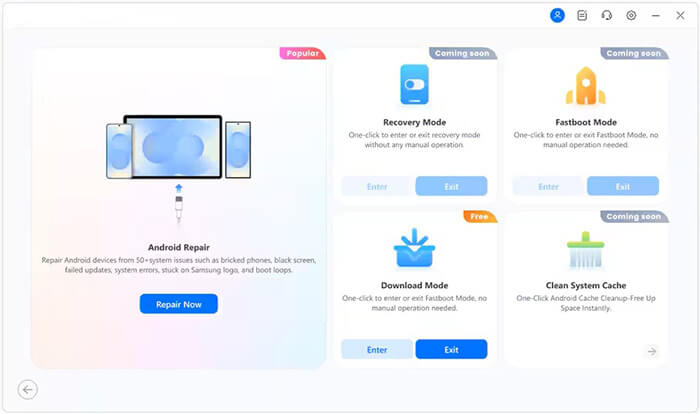
03 Выберите правильную информацию об устройстве из соответствующих категорий и поставьте галочку «Я согласен с предупреждением», прежде чем нажать «Далее», чтобы продолжить.
После этого введите "000000" во всплывающем окне и нажмите кнопку "Подтвердить".

04 Следуйте инструкциям на экране, чтобы перевести ваш планшет Samsung в режим загрузки. Затем нажмите «Далее», чтобы загрузить прошивку для вашего устройства. После загрузки и проверки прошивка немедленно устранит проблему зависания планшета Samsung.

Сброс к заводским настройкам следует использовать в крайнем случае, поскольку он удаляет все данные. Существует два способа сброса к заводским настройкам вашего проблемного планшета Samsung.
Вариант 1. В настройках

Вариант 2. Через режим восстановления.
Для планшетов Samsung с кнопкой «Домой»:
Нажмите и удерживайте одновременно кнопки «Увеличение громкости» + «Домой» + «Питание».
*Отпустите все кнопки, когда устройство перейдет в режим восстановления.
Для планшетов Samsung без кнопки «Домой»:
* Нажмите и удерживайте одновременно кнопки «Увеличение громкости» и «Питание».
* Отпустите кнопки, когда устройство перейдет в режим восстановления.

Предположим, что постоянные зависания планшета Samsung вызваны аппаратными проблемами. Вы можете приложить свой планшет Samsung и чек о покупке к ближайшему сервисному центру Samsung, чтобы специалисты проверили устройство. Если будут обнаружены какие-либо проблемы, вам предложат план технического обслуживания и отремонтируют компоненты.

Зависание планшета Samsung посреди игры или просмотра видео — это всегда неприятно. К счастью, вы можете попробовать описанные выше практические решения, чтобы устранить проблему самостоятельно. Если вам нужен более быстрый и надежный способ, перейдите непосредственно к методу 7 и воспользуйтесь функцией автоматического восстановления Android , что обеспечит более высокую вероятность успеха и сэкономит время.
Если ни один из этих методов не сработает, ваш последний вариант — обратиться в Центр обслуживания клиентов Samsung за профессиональной помощью. Если это руководство помогло вам устранить проблему с зависшим планшетом Samsung, поделитесь им с другими пользователями, которые могут столкнуться с аналогичной проблемой.
Статьи по теме:
Как быстро и безопасно сбросить настройки планшета Samsung | Полное руководство
Как решить проблему с невключением планшета Samsung: 6 способов?
9 способов исправить проблему «белого экрана смерти» на планшете Android
Как восстановить удаленные файлы с планшета Samsung с резервной копией или без нее

 Android Восстановление
Android Восстановление
 Планшет Samsung завис? Причины и проверенные способы решения проблемы, которые стоит попробовать.
Планшет Samsung завис? Причины и проверенные способы решения проблемы, которые стоит попробовать.





